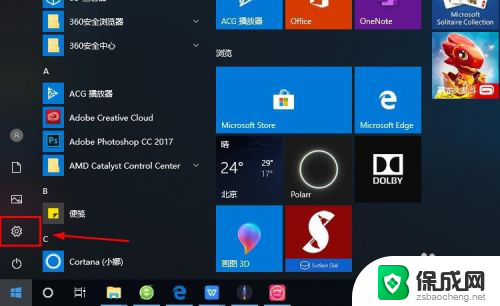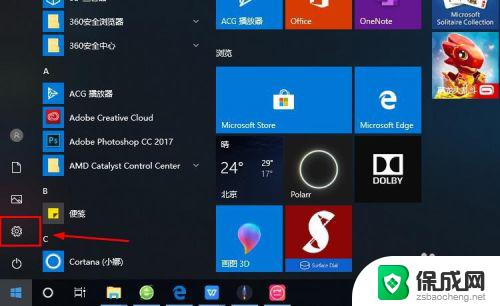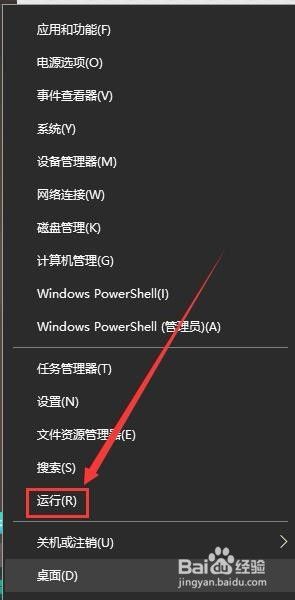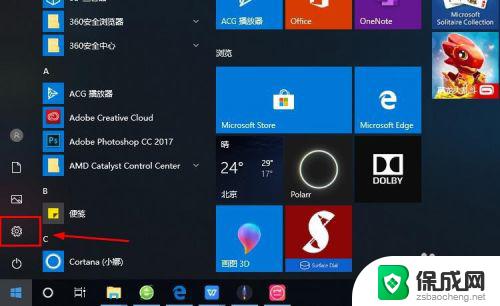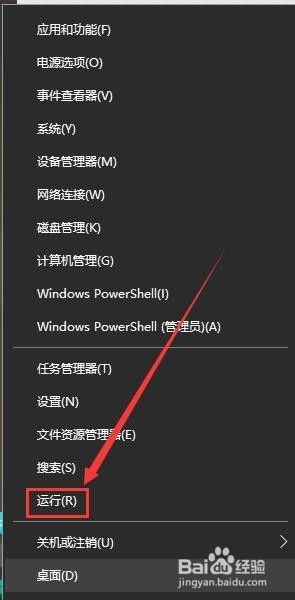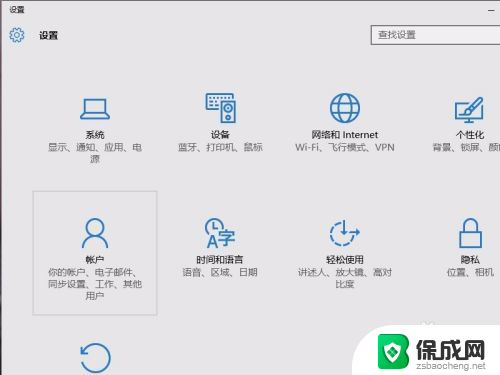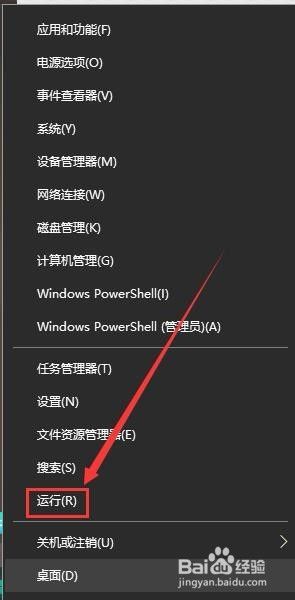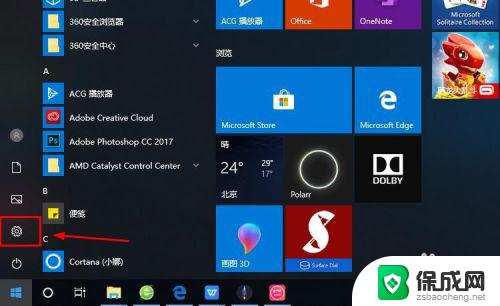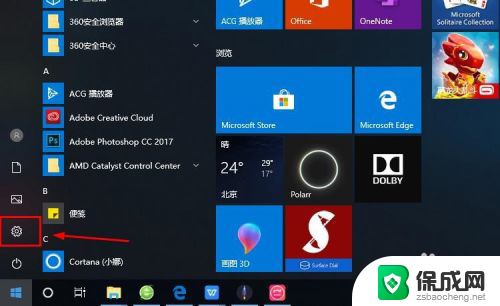戴尔电脑登录microsoft账户 Microsoft账户如何在Win10系统中登陆
戴尔电脑登录microsoft账户,Microsoft账户是微软公司提供的一项重要服务,它为用户提供了便捷的登录、数据同步和云存储等功能,在Win10系统中,登录Microsoft账户可以让用户享受更多个性化设置和云服务的便利。戴尔电脑作为一种常见的电脑品牌,也支持用户通过登录Microsoft账户来使用各种微软的应用程序和服务。本文将介绍如何在Win10系统中登录Microsoft账户,并带来更多便利和个性化的体验。
步骤如下:
1.进入win10系统的桌面,点击左下角的开始菜单,在弹出的开始菜单界面点击设置图标(左侧齿轮的图标)。
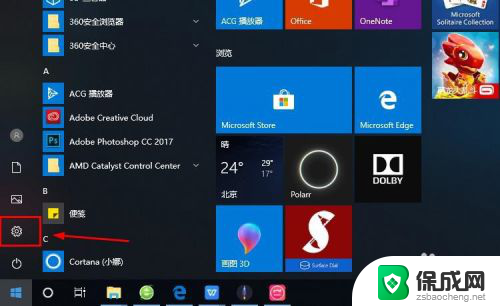
2.进入windows设置界面,选择其中的账户选项。
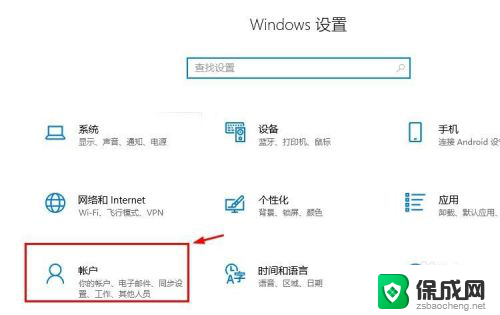
3.进入账户设置的界面,选择左侧列表的电子邮件和应用账户选项。
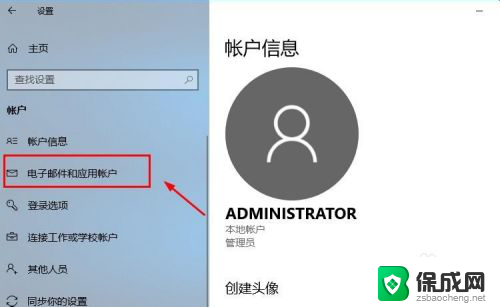
4.进入电子邮件和应用账户选项的设置界面,点击添加账户选项。
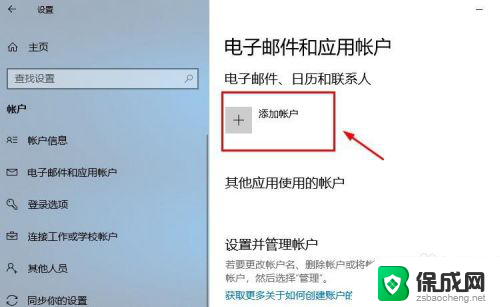
5.在添加账户的界面有很多的选项,选择第一个Outlook的选项。
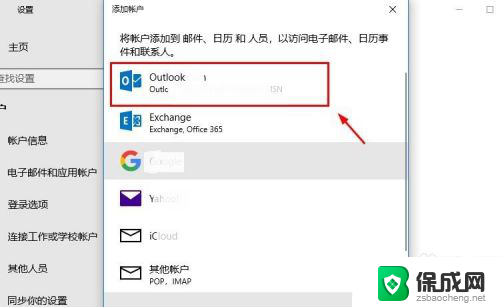
6.接着会出现添加Microsoft账户的窗口,这里输入你的账号即可。没有的可以自行创建一个。
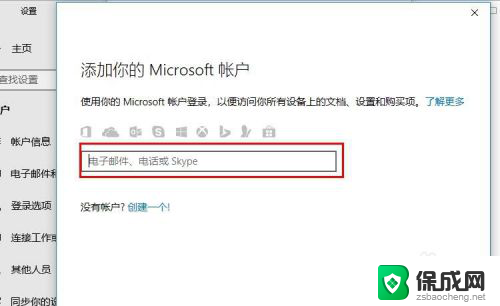
7.创建账户也很简单,就是输入一个你的邮箱即可。简单几步就可以创建成功,这里就不做论述了。
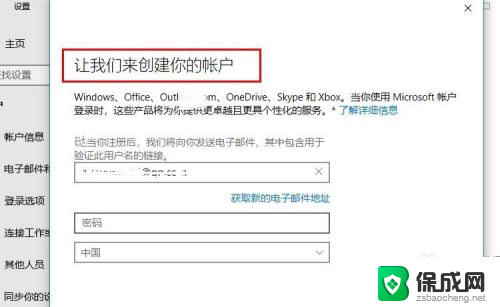
8.成功添加账号之后,界面会显示账户成功设置,到这里就成功启用Microsoft账户了。
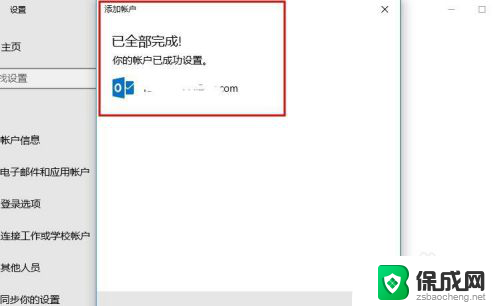
9.接着返回到之前的界面,可以看到界面上显示Microsoft账户的选项了。
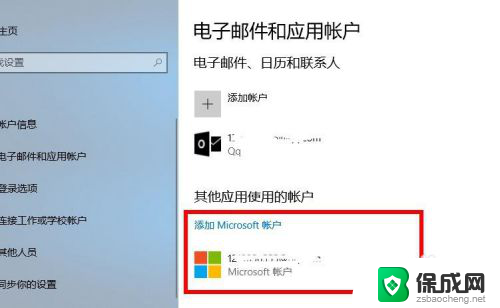
10.再看一下账户信息的界面,此时的管理员账号就是你的Microsoft账户。有这样标识的就说明设置成功了,大家还有不会的,就赶紧去试试吧1
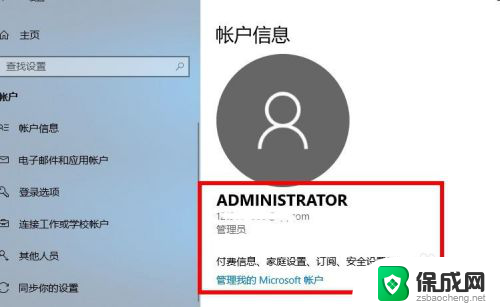
以上便是戴尔电脑登录Microsoft账户的全部内容,如果你也遇到了这个问题,不妨试试小编提供的方法来解决吧,希望能对大家有所帮助。